So setzen Sie Ihr Apple-ID-Passwort mit Zwei-Faktor-Authentifizierung zurück
Öffnen Sie zunächst http://iforgot.apple.com in Safari auf Ihrem Mac. Alternativ können Sie auch Ihr iPhone oder iPad verwenden, allerdings ist die mobile Seite weniger übersichtlich. Geben Sie Ihre Apple-ID sowie den angezeigten Captcha-Code und klicken Sie dann auf „Weiter“. Sie werden nun gebeten Ihre vertrauenswürdige Telefonnummer einzugeben, woraufhin Sie wieder auf „Weiter“ klicken. Sie können nun auswählen, ob eine Nachricht mit Anweisungen an alle Ihre vertrauenswürdigen Geräte geschickt werden soll oder nur an die vertrauenswürdige Nummer.
Nehmen Sie nun eines der Geräte zur Hand –beispielsweise ein iPhone – und tippen Sie auf dem Sperrbildschirm auf die eingegangene Benachrichtigung. Nach der Passworteingabe erlauben Sie das Zurücksetzen des Apple-ID-Passworts und werden sofort in das entsprechende Einstellungsmenü weitergeleitet.
Dort geben Sie nun Ihr Gerätepasswort ein und werden anschließend aufgefordert ein neues Passwort für Ihre Apple-ID festzulegen. Tippen Sie nach der Eingabe und der Bestätigungseingabe auf „Weiter“. Anschließend werden Sie zurück in das iCloud-Einstellungsmenü geleitet. Nun können Sie Ihren Apple-Account wieder wie gewohnt nutzen.

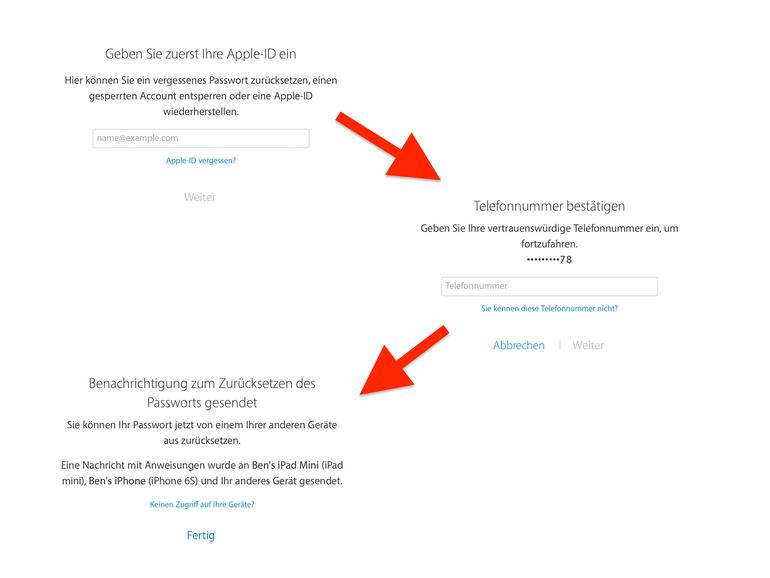


Diskutiere mit!
Hier kannst du den Artikel "So setzen Sie Ihr Apple-ID-Passwort trotz aktivierter Zwei-Faktor-Authentifizierung zurück" kommentieren. Melde dich einfach mit deinem maclife.de-Account an oder fülle die unten stehenden Felder aus.
Die Kommentare für diesen Artikel sind geschlossen.